如何在 Linux Mint 20 上安装 XFCE 桌面
admin
2023-07-31 11:06:19
0次
Xfce 是一个用于类 UNIX 操作系统的轻量级桌面环境。XFCE 桌面使用的资源(内存和 CPU)比其他桌面少,也比较稳定。如果您的系统上运行着Cinnamon或 MATE 桌面,您仍然可以在 Linux Mint 中安装并切换到 XFCE 桌面。
在 Linux Mint 20 Ulyana 上安装 XFCE 桌面
步骤 1. 在运行下面的教程之前,通过apt在终端中运行以下命令来确保您的系统是最新的很重要:
sudo apt update sudo apt install curl build-essential gcc make
步骤 2. 在 Linux Mint 20 上安装 XFCE Desktop。
- 使用命令行安装 XFCE 桌面。
运行以下命令将 XFCE 桌面安装到您的 Linux Mint 系统:
sudo apt install task-xfce-desktop
安装完成后,运行以下命令将默认目标设置为图形:
sudo systemctl set-default graphical.target
- 从 GUI 安装 XFCE 桌面。
首先,我们通过从开始菜单中搜索来打开“Synaptic 包管理器”。
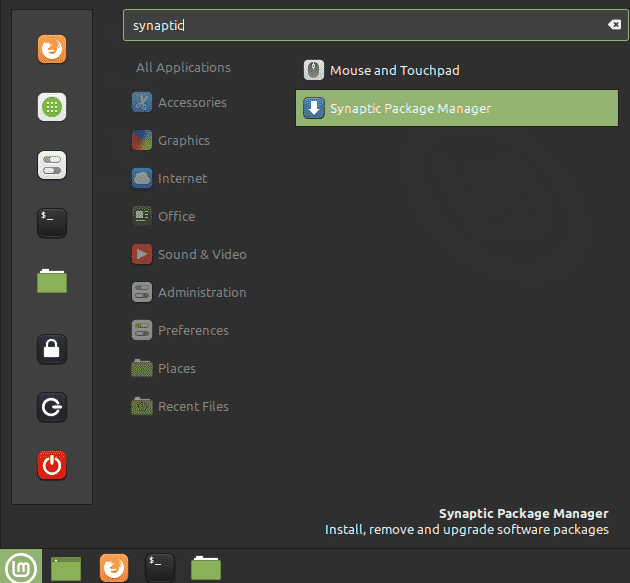
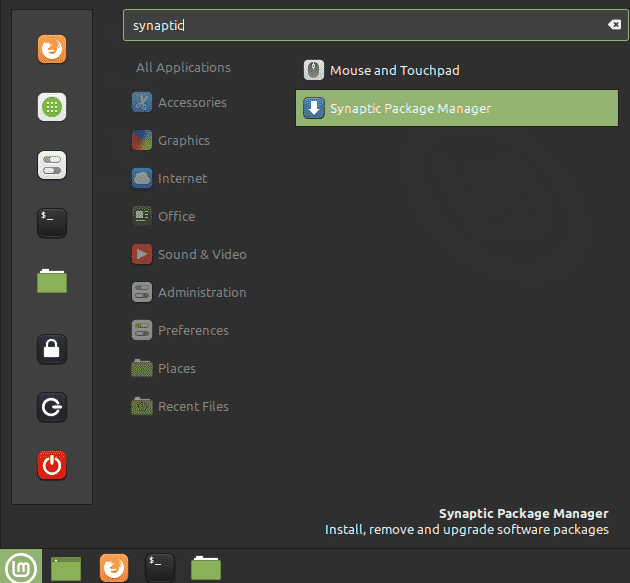
当它提示进行身份验证时,请提供密码。然后,单击“身份验证”按钮。接下来,在 Synaptic Package Manager 应用程序中,搜索 xfce4 包:

![]()
单击xfce4包并从上下文菜单中选择标记以进行安装:

![]()
点击标记选择安装依赖:

![]()
安装完成后,您将看到以下窗口。单击关闭按钮关闭窗口:

![]()
最后,使用以下命令重新启动系统:
reboot
步骤 3. 在 Linux Mint 上访问 XFCE 桌面。
系统启动后,将出现以下登录屏幕以进行登录单击如下突出显示的图标:

![]()
感谢您使用本教程在 Linux Mint 系统上安装最新版本的 XFCE Desktop。如需更多帮助或有用信息,我们建议您查看官方 XFCE 网站。
相关内容
热门资讯
Windows 11 和 10...
Windows 11/10 文件夹属性中缺少共享选项卡 – 已修复
1.检查共享选项卡是否可用
右键...
事件 ID 7034:如何通过...
点击进入:ChatGPT工具插件导航大全 服务控制管理器 (SCM) 负责管理系统上运行的服务的活动...
Radmin VPN Wind...
Radmin VPN 是一款免费且用户友好的软件,旨在牢固地连接计算机以创建一个有凝聚力的虚拟专用网...
Hive OS LOLMine...
目前不清退的交易所推荐:
1、全球第二大交易所OKX欧意
国区邀请链接: https://www.m...
如何修复 Steam 内容文件...
Steam 内容文件锁定是当您的 Steam 文件无法自行更新时出现的错误。解决此问题的最有效方法之...
如何在电报Telegram中隐...
点击进入:ChatGPT工具插件导航大全 在Android上的电报中隐藏您的电话号码
您可以通过切换...
Hive OS 部署 PXE ...
目前不清退的交易所推荐:
1、全球第二大交易所OKX欧意
国区邀请链接: https://www.m...
在 iCloud 上关闭“查找...
如果您是 Apple 的长期用户,您肯定会遇到过 Find My 应用程序,它本机安装在 iPhon...
如何在Instagram上扫描...
如何在Instagram上扫描名称标签/ QR?
总而言之,您可以通过大约四种不同的方法来扫描这些I...
farols1.1.501.0...
faro ls 1.1.501.0(64bit)可以卸载,是一款无需连接外部PC机或笔记本计算机即可...
